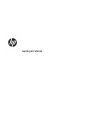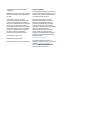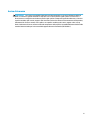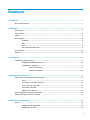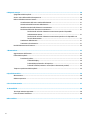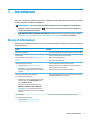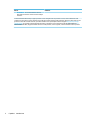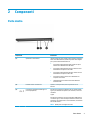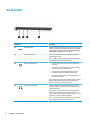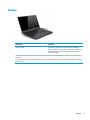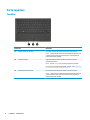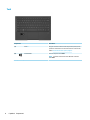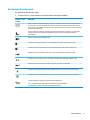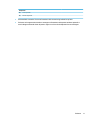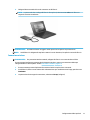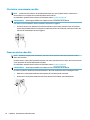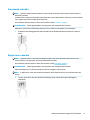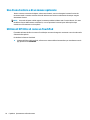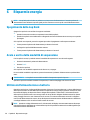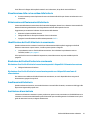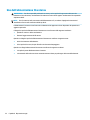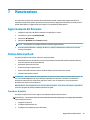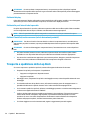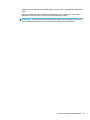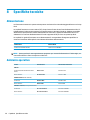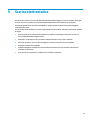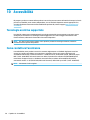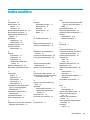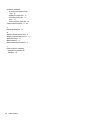Guida per l'utente

© Copyright 2016, 2017 HP Development
Company, L.P.
Windows è un marchio o un marchio registrato
di Microsoft Corporation negli Stati Uniti e/o in
altri paesi.
Le informazioni contenute in questo
documento sono soggette a modiche senza
preavviso. Le sole garanzie per i prodotti e i
servizi HP sono denite nelle norme esplicite di
garanzia che accompagnano tali prodotti e
servizi. Nulla di quanto contenuto nel presente
documento va interpretato come costituente
una garanzia aggiuntiva. HP non risponde di
eventuali errori tecnici ed editoriali o di
omissioni presenti in questo documento.
Seconda edizione: aprile 2017
Prima edizione: novembre 2016
Numero di parte del documento: 917398-062
Avviso per il prodotto
In questa guida per l'utente vengono descritte
le funzionalità comuni nella maggior parte dei
modelli. Alcune caratteristiche potrebbero non
essere disponibili nella Lap Dock.
Alcune funzioni potrebbero non essere
disponibili in tutte le edizioni o versioni di
Windows. I sistemi potrebbero richiedere
aggiornamenti del BIOS oppure hardware,
driver e/o software acquistati a parte e/o
aggiornati per sfruttare appieno le funzionalità
di Windows. Windows 10 prevede
l'aggiornamento automatico, che risulta
sempre abilitato. Per gli aggiornamenti
potrebbero essere imposti ulteriori requisiti e
potrebbero essere applicate le tarie vigenti
presso l'ISP. Vedere
http://www.microsoft.com.
Per accedere alle Guide per l'utente o ai
manuali più recenti del prodotto in uso, visitare
la pagina http://www.hp.com/support.
Selezionare Trova il tuo prodotto, quindi
seguire le istruzioni visualizzate.

Avviso di sicurezza
AVVERTENZA! Per ridurre la possibilità di lesioni dovute alla temperatura o al surriscaldamento della Lap
Dock, non tenerla in grembo. Utilizzare la Lap Dock solo su una supercie rigida e piana. Accertarsi che il
usso d'aria non venga bloccato da altre superci rigide quali una stampante opzionale adiacente, né da altre
superci morbide, quali cuscini, tappeti o abiti. Accertarsi inoltre che durante il funzionamento del dispositivo,
l'adattatore CA non sia a contatto con la pelle o con superci morbide, quali cuscini, tappeti o abiti. La Lap
Dock e l'adattatore CA sono conformi ai limiti di temperatura delle superci accessibili dall'utente deniti dallo
standard internazionale per la sicurezza delle apparecchiature informatiche (IEC 60950-1).
iii

iv Avviso di sicurezza

Sommario
1 Introduzione ................................................................................................................................................. 1
Ricerca di informazioni .......................................................................................................................................... 1
2 Componenti .................................................................................................................................................. 3
Parte destra ........................................................................................................................................................... 3
Parte sinistra .......................................................................................................................................................... 4
Display .................................................................................................................................................................... 5
Parte superiore ...................................................................................................................................................... 6
TouchPad ............................................................................................................................................. 6
Spie ...................................................................................................................................................... 7
Tasti ..................................................................................................................................................... 8
Uso dei tasti di scelta rapida ............................................................................................................... 9
Parte inferiore ...................................................................................................................................................... 10
Etichette ............................................................................................................................................................... 10
3 Per cominciare ............................................................................................................................................. 12
Congurazione della Lap Dock ............................................................................................................................ 12
Collegamento all'alimentazione CA .................................................................................................. 12
Collegamento a HP Elite x3 ............................................................................................................... 12
Connessione cablata ....................................................................................................... 12
Connessione wireless ...................................................................................................... 13
4 Spostamento nella schermata ...................................................................................................................... 15
Utilizzo dei movimenti supportati dal TouchPad ................................................................................................ 15
Tocco .................................................................................................................................................. 15
Clic sinistro e scorrimento a un dito .................................................................................................. 16
Zoom con pizzico a due dita .............................................................................................................. 16
Scorrimento a due dita ...................................................................................................................... 17
Doppio tocco a due dita ..................................................................................................................... 17
Uso di una tastiera e di un mouse opzionale ....................................................................................................... 18
Utilizzo di HP Elite x3 come un TouchPad ........................................................................................................... 18
5 Funzionalità di intrattenimento .................................................................................................................... 19
Audio .................................................................................................................................................................... 19
Collegamento di altoparlanti ............................................................................................................ 19
Collegamento di cuie ....................................................................................................................... 19
v

6 Risparmio energia ....................................................................................................................................... 20
Spegnimento della Lap Dock ............................................................................................................................... 20
Avvio e uscita dalla modalità di sospensione ..................................................................................................... 20
Utilizzo dell'alimentazione a batteria ................................................................................................................. 20
Visualizzazione della carica residua della batteria .......................................................................... 21
Ottimizzazione dell'autonomia della batteria .................................................................................. 21
Identicazione dei livelli di batteria in esaurimento ........................................................................ 21
Risoluzione del livello di batteria in esaurimento ............................................................................ 21
Risoluzione di un livello di batteria in esaurimento quando è disponibile
l'alimentazione esterna .................................................................................................. 21
Risoluzione di un livello di batteria in esaurimento quando non è disponibile una
fonte di alimentazione .................................................................................................... 21
Smaltimento della batteria ............................................................................................................... 21
Sostituzione di una batteria .............................................................................................................. 21
Uso dell'alimentazione CA esterna ...................................................................................................................... 22
7 Manutenzione ............................................................................................................................................. 23
Aggiornamento del rmware .............................................................................................................................. 23
Pulizia della Lap Dock .......................................................................................................................................... 23
Procedure di pulizia ........................................................................................................................... 23
Pulizia del display ........................................................................................................... 24
Pulizia delle parti laterali o del coperchio ...................................................................... 24
Pulizia di TouchPad, tastiera o mouse (solo in determinati prodotti) ........................... 24
Trasporto o spedizione della Lap Dock ............................................................................................................... 24
8 Speciche tecniche ...................................................................................................................................... 26
Alimentazione ...................................................................................................................................................... 26
Ambiente operativo ............................................................................................................................................. 26
9 Scarica elettrostatica .................................................................................................................................. 27
10 Accessibilità .............................................................................................................................................. 28
Tecnologie assistive supportate .......................................................................................................................... 28
Come contattare l'assistenza .............................................................................................................................. 28
Indice analitico ............................................................................................................................................... 29
vi

1 Introduzione
Dopo aver congurato e registrato la Lap Dock, si consiglia di attenersi alla seguente procedura per ottenere il
massimo dal proprio investimento intelligente:
●
SUGGERIMENTO: Per tornare rapidamente alla schermata Start da una app aperta o dal desktop di
Windows®, premere il tasto Windows sulla tastiera. Premendo nuovamente il tasto Windows si
tornerà alla schermata precedente.
●
Apprendimento delle funzionalità della Lap Dock: apprendere le funzionalità della Lap Dock. Vedere
Componenti a pagina 3 e Spostamento nella schermata a pagina 15 per ulteriori informazioni.
Ricerca di informazioni
Utilizzare questa tabella per individuare le risorse contenenti dettagli sul prodotto, informazioni procedurali e
molto altro ancora.
Risorsa Sommario
Istruzioni di installazione
●
Panoramica delle funzionalità e della congurazione della Lap Dock
Assistenza HP
Per assistenza HP, visitare la pagina http://www.hp.com/
support.
●
Avviare una chat online con un tecnico di HP
●
Numeri telefonici dell'assistenza
●
Sedi dei centri di assistenza HP
Guida alla sicurezza e al comfort
▲ Visitare la pagina http://www.hp.com/ergo.
IMPORTANTE: Per accedere all'ultima versione
della guida per l'utente è necessario essere collegati
a Internet.
●
Corretta congurazione della postazione di lavoro
●
Indicazioni per la postura e le abitudini di lavoro per ottimizzare il
comfort e diminuire i rischi di lesioni
●
Informazioni sulla sicurezza meccanica ed elettrica
Normative e avvisi di sicurezza e ambientali
Per accedere a questo documento:
▲ Su HP Elite x3, scorrere verso l'alto dal centro della
schermata Start, toccare HP Device Hub, quindi
toccare Guida per l'utente.
Se richiesto, selezionare la lingua, poi toccare
Normative e avvisi di sicurezza e ambientali.
IMPORTANTE: Per accedere all'ultima versione
della guida per l'utente è necessario essere collegati
a Internet.
●
Avvisi importanti sulle normative, incluse informazioni sul corretto
smaltimento della batteria, se necessario
Garanzia limitata*
Per accedere a questo documento:
▲ Visitare la pagina http://www.hp.com/go/
orderdocuments.
●
Informazioni sulla garanzia speciche di questa Lap Dock
Ricerca di informazioni 1

Risorsa Sommario
IMPORTANTE: Per accedere all'ultima versione
della guida per l'utente è necessario essere collegati
a Internet.
*La Garanzia limitata HP fornita per il proprio prodotto si trova nelle guide d'uso sul prodotto in uso e/o nel CD o DVD fornito nella
confezione. In alcuni paesi o regioni, HP può fornire una Garanzia cartacea all'interno della confezione. Nei paesi o nelle regioni in cui la
garanzia non è fornita in formato cartaceo, è possibile richiederne una copia stampata visitando la pagina http://www.hp.com/go/
orderdocuments. Per i prodotti acquistati nell'area Asia Pacico, è possibile scrivere al seguente recapito HP: POD, PO Box 161,
Kitchener Road Post Oice, Singapore 912006. Indicare nome del prodotto, nome e cognome, numero di telefono e indirizzo postale.
2 Capitolo 1 Introduzione

2 Componenti
Parte destra
Componente Descrizione
(1) Spie di stato carica batteria Indicano lo stato di carica quando si tiene premuto il pulsante di
stato carica della batteria o quando la Lap Dock viene collegata
per la prima volta all'alimentazione CA:
●
Si accendono sequenzialmente tutte e quattro le spie: il
livello di carica della batteria è del 100%.
●
Si accendono sequenzialmente tre spie: il livello di carica
della batteria è compreso tra 75 e 99%.
●
Si accendono sequenzialmente due spie: il livello di carica
della batteria è compreso tra 50 e 74%.
●
Si accende una spia: il livello di carica della batteria è
compreso tra 25 e 49%.
●
Lampeggia una spia: il livello di carica della batteria è
inferiore al 24%.
(2) Pulsante di stato carica batteria Quando lo si tiene premuto, attiva le spie di stato carica
batteria.
(3) Connettore di alimentazione USB Type-C e
porte SuperSpeed (2)
Permettono di collegare un adattatore CA con connettore USB
Type-C per alimentare la Lap Dock e, se necessario, ricaricarne
la batteria.
oppure
Permettono di collegare e caricare un dispositivo USB dotato di
connettore Type-C, come ad esempio un telefono cellulare, una
fotocamera, un activity tracker o uno smartwatch, e di trasferire
dati ad alta velocità.
NOTA: Queste porte non supportano video.
Parte destra 3

Parte sinistra
Componente Descrizione
(1) Porta Micro-HDMI Consente di collegare un dispositivo audio o video opzionale, ad
esempio un televisore ad alta denizione, qualsiasi componente
audio o digitale compatibile, oppure un dispositivo HDMI (High-
Denition Multimedia Interface) ad alta velocità.
(2) Connettore HP Elite x3 Consente di collegare HP Elite x3 alla Lap Dock utilizzando il
cavo USB Type-C incluso.
NOTA: Se HP Elite x3 è collegato alla Lap Dock tramite il cavo
in dotazione, la Lap Dock ricarica HP Elite x3.
(3) Pulsante di alimentazione
●
Se la Lap Dock è spenta, tenere premuto il pulsante per
accenderla.
●
Se la Lap Dock è accesa, premere brevemente il pulsante
per attivare la modalità di sospensione.
●
Se la Lap Dock è in modalità di sospensione, premere
brevemente il pulsante per disattivare questo stato.
●
Se la Lap Dock è accesa, tenere premuto il pulsante per 15
secondi per ripristinarla.
Se la Lap Dock non risponde e le procedure di arresto si rivelano
ineicaci, tenere premuto il pulsante di alimentazione per
almeno 15 secondi per ripristinare la Lap Dock.
(4) Jack di uscita audio (cuie) Consente di collegare altoparlanti stereo alimentati, cuie,
auricolari o cuie auricolari con microfono opzionali o un cavo
audio di un televisore.
AVVERTENZA! Per ridurre il rischio di lesioni dell'apparato
uditivo, regolare il volume prima di indossare le cuie o
l'auricolare. Per ulteriori informazioni sulla sicurezza, consultare
le Normative e avvisi di sicurezza e ambientali.
NOTA: Quando un dispositivo è collegato a un jack per cuie,
gli altoparlanti della Lap Dock vengono disattivati.
4 Capitolo 2 Componenti

Display
Componente Descrizione
Antenne wireless* Permettono di connettersi in wireless a HP Elite x3 via Miracast.
NOTA: La Lap Dock non può connettersi a Internet. Se HP Elite x3 è
connesso a Internet e alla Lap Dock, su quest'ultima è possibile
visualizzare siti Web.
*Le antenne non sono visibili dall'esterno della Lap Dock. Per consentire una trasmissione ottimale, evitare di ostruire l'area intorno
all'antenna.
Per conoscere gli avvisi sulla conformità wireless, consultare la sezione Normative e avvisi di sicurezza e ambientali relativa al proprio
paese o regione.
Display 5

Parte superiore
TouchPad
Componente Descrizione
(1) Pulsante sinistro del TouchPad Ha la stessa funzione del pulsante sinistro di un mouse esterno.
NOTA: I pulsanti sinistro e destro del TouchPad funzionano solo come
i pulsanti sinistro e destro di un mouse esterno e non supportano le
funzioni dell'area del TouchPad.
(2) Area del TouchPad Legge i movimenti del dito per spostare il puntatore o attivare
elementi sullo schermo.
NOTA: Premere ctrl+fn+T per accendere o spegnere il TouchPad.
Per conoscere i movimenti supportati dal TouchPad, vedere Utilizzo dei
movimenti supportati dal TouchPad a pagina 15.
(3) Pulsante destro del TouchPad Ha la stessa funzione del pulsante destro di un mouse esterno.
NOTA: I pulsanti sinistro e destro del TouchPad funzionano solo come
i pulsanti sinistro e destro di un mouse esterno e non supportano le
funzioni dell'area del TouchPad.
6 Capitolo 2 Componenti

Spie
Componente Descrizione
(1) Spia bloc maiusc Accesa: il blocco maiuscole è attivato, pertanto tutti i caratteri saranno
in maiuscolo.
(2) Spia batteria scarica e TouchPad
●
Arancione: il livello di carica della batteria è inferiore al 10%.
●
Verde: il livello di carica della batteria è superiore al 10% e il
TouchPad è spento.
●
Spenta: il livello di carica della batteria è superiore al 10% e il
TouchPad è acceso.
Parte superiore 7

Tasti
Componente Descrizione
(1) Tasto fn Esegue le funzioni di sistema utilizzate più di frequente quando
premuto in combinazione con un tasto funzione o un altro tasto.
Vedere Uso dei tasti di scelta rapida a pagina 9.
(2) Tasto Windows Consente di aprire il menu Start.
NOTA: Premendo nuovamente il tasto Windows si chiude il
menu Start.
8 Capitolo 2 Componenti

Uso dei tasti di scelta rapida
Per utilizzare un tasto di scelta rapida:
▲
Premere il tasto fn, quindi premere uno dei tasti elencati nella seguente tabella.
Premere fn+ tasto
funzione
Descrizione
Alterna la visualizzazione dell'immagine su schermo tra i dispositivi di visualizzazione collegati al sistema.
Se, ad esempio, un monitor è collegato alla Lap Dock e si preme ripetutamente il tasto di scelta rapida, la
visualizzazione dell'immagine viene alternata tra lo schermo della Lap Dock, il monitor esterno ed entrambi i
dispositivi simultaneamente.
Avvia la modalità di sospensione. Il display e altri componenti del sistema si spengono, con conseguente
risparmio energetico. Per disattivare la modalità sospensione, premere brevemente il pulsante di
alimentazione.
Disattiva o ripristina l'audio dell'altoparlante.
Consente di diminuire gradualmente il volume dell'altoparlante quando si tiene premuto il tasto.
Consente di aumentare gradualmente il volume dell'altoparlante quando si tiene premuto il tasto.
Riproduce la traccia precedente di un CD audio o il capitolo precedente di un DVD o Blu-ray (BD).
Consente di avviare, mettere in pausa o riprendere la riproduzione di un CD audio, un DVD o un BD.
Riproduce la traccia successiva di un CD audio o il capitolo successivo di un DVD o BD.
Consente di diminuire gradualmente la luminosità dello schermo ogni volta che si preme questo tasto.
Consente di aumentare gradualmente la luminosità dello schermo ogni volta che si preme questo tasto.
Consente di attivare o disattivare la retroilluminazione della tastiera.
NOTA: Disattivare questa funzionalità per prolungare la durata della batteria.
SUGGERIMENTO: Esistono due livelli di luminosità della tastiera.
Parte superiore 9

Parte inferiore
Componente Descrizione
Altoparlanti Emettono l'audio.
Etichette
Le etichette apposte sulla Lap Dock forniscono le informazioni necessarie per la risoluzione dei problemi
relativi al sistema o per l'uso della Lap Dock all'estero.
IMPORTANTE: Controllare nelle posizioni seguenti le etichette descritte in questa sezione: parte inferiore
della Lap Dock o retro del display.
●
Etichetta di servizio: fornisce informazioni importanti per l'identicazione della Lap Dock. Quando si
contatta l'assistenza, potrebbe venire richiesto il numero di serie, nonché il numero di prodotto o il
numero di modello. Individuare questi numeri prima di contattare l'assistenza.
Le etichette di servizio sono simili a quelle nell'esempio illustrato di seguito.
Componente
(1) Numero di serie
10 Capitolo 2 Componenti

Componente
(2) Codice prodotto
(3) Periodo di garanzia
●
Etichetta delle normative: fornisce informazioni sulle normative riguardanti la Lap Dock.
●
Etichette con le approvazioni wireless: contengono informazioni sui dispositivi wireless opzionali e i
marchi di approvazione di alcuni dei paesi o regioni in cui l'uso di tali dispositivi è stato omologato.
Etichette 11

3 Per cominciare
Congurazione della Lap Dock
Collegamento all'alimentazione CA
AVVERTENZA! Per ridurre il rischio di scosse elettriche o di danni all'apparecchiatura:
Collegare il cavo di alimentazione a una presa CA facilmente accessibile in ogni momento.
Per scollegare l'apparecchiatura dall'alimentazione, staccare il cavo di alimentazione dalla presa CA.
Se la spina del cavo di alimentazione è tripolare, inserire il cavo in una presa dello stesso tipo provvista del
terminale di messa a terra. Non escludere il contatto di messa a terra del cavo di alimentazione, ad esempio
collegando un adattatore bipolare, in quanto svolge un'importante funzione di sicurezza.
Per garantire le prestazioni ottimali di tutte le funzionalità della Lap Dock, collegarla a una sorgente di
alimentazione CA utilizzando il cavo fornito con la dock.
1. Collegare il cavo di alimentazione e l'adattatore CA a una presa CA (1).
2. Collegare l'altra estremità del cavo di alimentazione e dell'adattatore CA al connettore di alimentazione
USB Type-C o alla porta Super Speed sulla destra della Lap Dock (2).
Collegamento a HP Elite x3
Connessione cablata
Per collegare HP Elite x3 alla Lap Dock utilizzando il cavo in dotazione:
1. Premere e tenere premuto il pulsante di accensione nché la Lap Dock non si accende.
2. Collegare il cavo fornito in dotazione alla porta HP Elite x3 sulla sinistra della Lap Dock.
12 Capitolo 3 Per cominciare

3. Collegare l'altra estremità del cavo al connettore su HP Elite x3.
NOTA: La prima volta che si collega HP Elite x3 alla Lap Dock, selezionare Lo vedo su HP Elite x3 e
seguire le istruzioni visualizzate.
SUGGERIMENTO: Potrebbe vericarsi un leggero ritardo prima che la Lap Dock sia pronta all'uso.
NOTA: Se HP Elite x3 è collegato alla Lap Dock tramite il cavo in dotazione, la Lap Dock ricarica HP Elite x3.
Connessione wireless
SUGGERIMENTO: Per prestazioni wireless ottimali, collegare HP Elite x3 a un router wireless a 5 GHz.
Se sono presenti interferenze generate da altri dispositivi wireless, usare una connessione cablata per
collegare HP Elite x3 alla Lap Dock. Vedere Connessione cablata a pagina 12.
1. Premere e tenere premuto il pulsante di accensione nché la Lap Dock non si accende.
2. Su HP Elite x3, sorare verso sinistra sulla schermata Start per visualizzare tutte le app, quindi toccare
Continuum.
3. La prima volta che si esegue la connessione, selezionare Set up (congura).
Congurazione della Lap Dock 13

4. Selezionare Scheda wireless, quindi Connetti e inne HP Lap Dock XXXXX.
14 Capitolo 3 Per cominciare
La pagina si sta caricando...
La pagina si sta caricando...
La pagina si sta caricando...
La pagina si sta caricando...
La pagina si sta caricando...
La pagina si sta caricando...
La pagina si sta caricando...
La pagina si sta caricando...
La pagina si sta caricando...
La pagina si sta caricando...
La pagina si sta caricando...
La pagina si sta caricando...
La pagina si sta caricando...
La pagina si sta caricando...
La pagina si sta caricando...
La pagina si sta caricando...
-
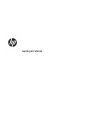 1
1
-
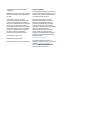 2
2
-
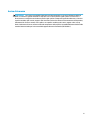 3
3
-
 4
4
-
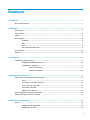 5
5
-
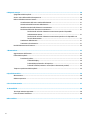 6
6
-
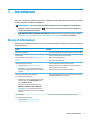 7
7
-
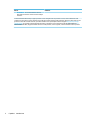 8
8
-
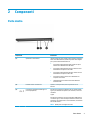 9
9
-
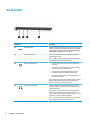 10
10
-
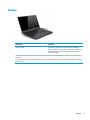 11
11
-
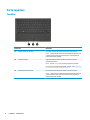 12
12
-
 13
13
-
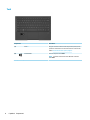 14
14
-
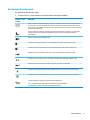 15
15
-
 16
16
-
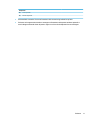 17
17
-
 18
18
-
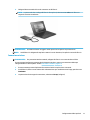 19
19
-
 20
20
-
 21
21
-
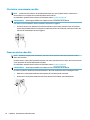 22
22
-
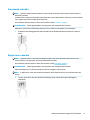 23
23
-
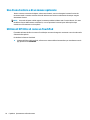 24
24
-
 25
25
-
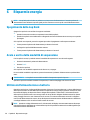 26
26
-
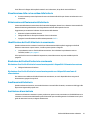 27
27
-
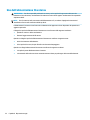 28
28
-
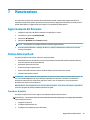 29
29
-
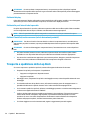 30
30
-
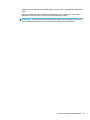 31
31
-
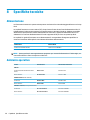 32
32
-
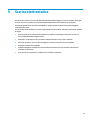 33
33
-
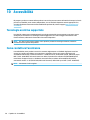 34
34
-
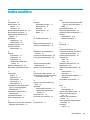 35
35
-
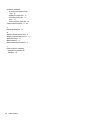 36
36